
สารบัญ:
- ผู้เขียน John Day [email protected].
- Public 2024-01-30 13:05.
- แก้ไขล่าสุด 2025-01-23 15:12.


นี่คือสิ่งที่ฉันทำกับตู้ Raspberry Pi เป็นคอมพิวเตอร์แบบ all-in-one ที่มีจอแสดงผล คีย์บอร์ด และแทร็คแพดในตัว พอร์ต USB และเสียงของ RPi อยู่ที่แผงด้านหลัง และสามารถถอด "ช่องเสียบตลับหมึก" เพื่อเข้าถึงพิน GPIO ของ RPi
แรงบันดาลใจในการออกแบบมาจากคอมพิวเตอร์ที่งดงามเครื่องนี้จากยุค 80
เสบียง
- แผงฐานและด้านหลัง: แผ่นอะครีลิกหรือโพลีคาร์บอเนต 1/4" (ฐานและแผงด้านหลัง)
- แผงด้านหน้าและด้านบน: แผ่นพีวีซีโฟม 1/8"
- แป้นพิมพ์ usb ขนาดกะทัดรัดและแทร็คแพด
- Raspberry Pi (ฉันใช้รุ่น 3+ แต่รุ่น 4 ก็ใช้ได้เหมือนกัน)
- จอแสดงผล TFT ขนาด 7 นิ้วและแผงควบคุม (มีจำหน่ายทั่วไปบน eBay มาพร้อมกับบอร์ดควบคุมที่รองรับ HDMI, VGA ฯลฯ)
- แหล่งจ่ายไฟ 12v ควรรองรับอย่างน้อย 5A (แสดงผลบน 12v)
- ตัวควบคุมแรงดันไฟฟ้า 12v-to-5v (สำหรับ Raspberry Pi, คีย์บอร์ด และแทร็คแพด)
- สาย HDMI
- สายต่อหูฟัง และแจ็คแบบยึดแผง (นำแจ็คเสียงไปที่แผงด้านหลัง)
- สายต่อ USB พร้อมแจ็คยึดแผง (นำพอร์ต USB 2 พอร์ตมาที่แผงด้านหลัง)
ขั้นตอนที่ 1: ด้านและฐาน


ด้านข้างเป็นมุมแปลก ๆ และพิมพ์ 3 มิติ (แนบไฟล์ STL) แต่ละด้านเป็นสองชิ้นและติดกาวซุปเปอร์กาว และมีรูพิมพ์สำหรับเม็ดมีดเกลียวความร้อน #8-32 เม็ดมีดเกลียวยึดไว้กับฐาน
ฐานเป็นลูกแก้ว 1/4 หรือโพลีคาร์บอเนต (หรือที่เรียกว่า Lexan) -- ฉันจำไม่ได้ว่าอันไหน:D ทั้งสองอันน่าจะใช้ได้ -- ฉันชอบโพลีคาร์บอเนตมากกว่าเพราะมันตัดได้ดีกว่า มันเป็นรูปสี่เหลี่ยมผืนผ้าจึงสามารถตัดบนโต๊ะได้อย่างแม่นยำ เลื่อย.
ขั้นตอนที่ 2: การประกอบหน้าจอ



หน้าจอ TFT ขนาด 7 มาพร้อมกับบอร์ดฝ่าวงล้อมขนาดเล็กที่มีปุ่มสำหรับเปิดและปรับการแสดงผล การเลือกแหล่งสัญญาณเข้า ฯลฯ ฉันออกแบบเฟรมที่พิมพ์ 3 มิติให้ทั้งสองยึดจอแสดงผลไว้กับที่และเพื่อให้มีปุ่มขึ้นรูป ฟังก์ชันเหล่านั้นใช้งานได้ดีรูปภาพแสดงให้เห็นว่าพวกเขาทั้งหมดเข้ากันได้อย่างไร
โปรดทราบว่าในทางเทคนิคหน้าจอจะหลวมภายในเฟรม - เมื่อติดตั้งเฟรมเข้ากับเคส หน้าจอจะยึดหน้าจอให้เข้าที่
ขั้นตอนที่ 3: ช่องใส่ตลับหมึก

สิ่งเหล่านี้ส่วนใหญ่เป็นเพียงการตกแต่ง พิมพ์ฐานและอีกสองชิ้นและกาวเข้าด้วยกัน (แนบไฟล์ STL) คุณอาจจำเป็นต้องเติมช่องว่าง (เช่น สีโป๊วไม้ หรือสีโป๊ว/สีโป๊วเฉพาะจุด) และทราย ทั้งนี้ขึ้นอยู่กับคุณภาพการพิมพ์ของคุณ
ขั้นตอนที่ 4: คีย์บอร์ดและแทร็คแพด


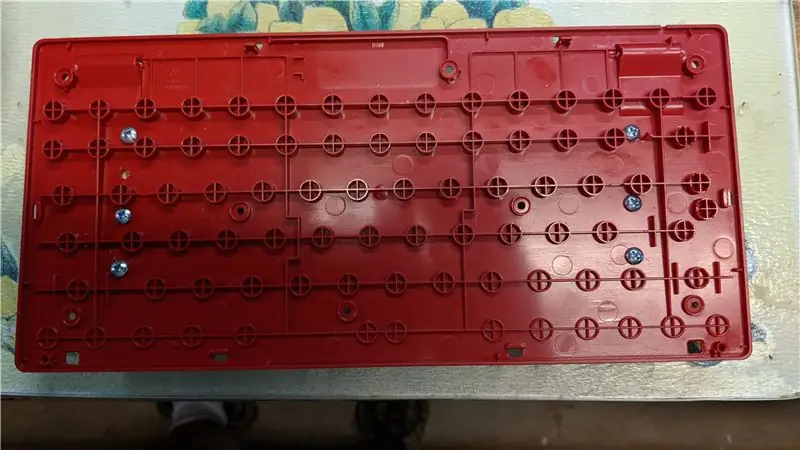
แป้นพิมพ์: Perixx 11486 PERIDUO-212
แทร็คแพด: Perixx PERIPAD-501
ตัวเคสได้รับการออกแบบมาโดยเฉพาะสำหรับชิ้นส่วนเหล่านี้ แต่ควรปรับเปลี่ยนให้เข้ากับส่วนอื่นๆ ได้ง่าย
กลยุทธ์การติดตั้งคีย์บอร์ดคือ:
- เปิดเคสคีย์บอร์ด (ถอดสกรู แล้วค่อยๆ เปิดออกตามตะเข็บ)
- เจาะรูสกรูที่ครึ่งล่างของตัวเรือนคีย์บอร์ด
- ติดตั้งครึ่งล่างของตัวเรือนคีย์บอร์ดเข้ากับสเปเซอร์ไม้
- ใส่ครึ่งบนของแป้นพิมพ์กลับเข้าไปที่ครึ่งล่าง
- ติดตั้งตัวเว้นวรรคไม้เข้ากับแผ่นฐานของเคสคอมพิวเตอร์ โดยใช้สิ่งของแบบสุ่มเพื่อปรับระดับแป้นพิมพ์อย่างเหมาะสม
กลยุทธ์เดียวกันนี้ทำซ้ำสำหรับการติดตั้งแทร็คแพด
ขั้นตอนที่ 5: ด้านหน้าและด้านบนของเคส

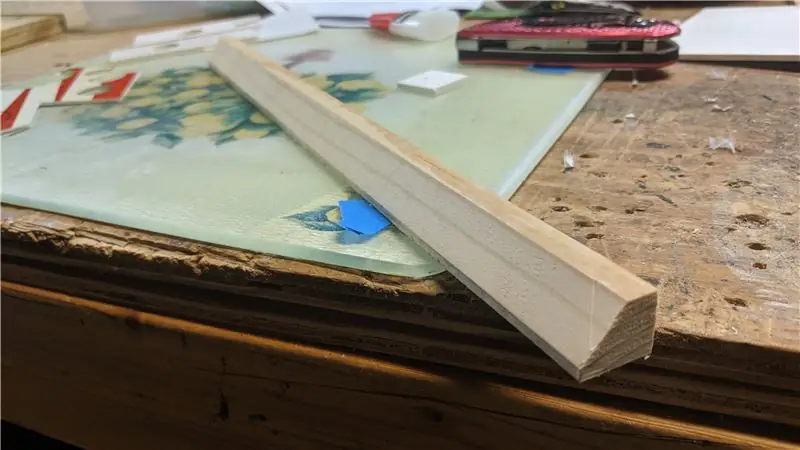


PVC โฟมมีห้าชิ้นที่นี่:
- ชิ้นใหญ่ที่มีรูสำหรับกรอบหน้าจอและช่องเจาะสำหรับ "ตลับหมึก"
- ตัดแต่งชิ้นเหนือแทร็คแพด
- ตัดแต่งชิ้นด้านล่างแทร็คแพด
- "จมูก" ชิ้นบน
- ชิ้น "จมูก" ล่าง
ส่วนใหญ่ถูกตัดให้กว้างบนโต๊ะเลื่อยโดยมีมุมแปลก ๆ ที่ถูกตัดบนเครื่องเลื่อยสายพาน
ส่วนที่ยากที่สุดของการก่อสร้างคือทำให้ "จมูก" (ส่วนมุมของเคสอยู่ด้านหน้าแป้นพิมพ์/แทร็กแพด) ถูกต้อง ให้ทำอย่างนั้นก่อน ฉันพิมพ์เทมเพลตจากไฟล์ Sketchup เพื่อให้ได้มุมที่ปลายจมูกใกล้เคียงที่สุด ความกว้างลดลงเล็กน้อย ให้ปรับตามความจำเป็น จากที่นั่นก็เป็นเพียงกระบวนการขัดและปรับแต่งจนเข้ากัน
ฉันตัดไม้ชิ้นหนึ่งบนโต๊ะเลื่อยทำมุมในลักษณะที่เสริมจมูกจากด้านใน มันถูกยึดด้วยกาวร้อน ฉันประหม่าเกี่ยวกับการทำเช่นนั้น แต่ก็ใช้ได้ดี คุณอาจเห็นในภาพที่ฉันใช้ตะปูตกแต่งเพื่อยึดแผ่นพีวีซีกับไม้นั้น ฉันขอแนะนำไม่ทำอย่างนั้น เป็นการยากที่จะซ่อนในภายหลัง
แถบบาง ๆ ที่ส่วนจมูกด้านบนและด้านล่างมารวมกันนั้นเต็มไปด้วยไม้สำหรับอุดรูและขัดให้เรียบ ฉันมีช่องว่างกว้างๆ อื่นๆ มากมาย (เช่น ตรงที่ชิ้นจมูกชนกับด้านข้างตัวเรือน) ที่เคลือบสีโป๊วด้วยไม้ด้วย
ชิ้นส่วนเคสอื่นๆ ค่อนข้างง่าย เนื่องจากเป็นสี่เหลี่ยม ส่วนใหญ่จะยึดด้วยกาวซุปเปอร์กาวและขายึดไม้ขนาดเล็ก งดการติดกาวชิ้นพีวีซีจนกว่าจะถึงที่สุด แต่ในกรณีที่คุณจำเป็นต้องปรับพอดี ฉันใช้กาวร้อนและเทปของจิตรกรสีน้ำเงินจำนวนมากเพื่อยึดสิ่งของไว้กับที่ชั่วคราว (กาวร้อนสามารถขูดออกได้ค่อนข้างง่าย) ฉันพิมพ์เทมเพลตจากไฟล์ Sketchup เพื่อค้นหาตำแหน่งรูในส่วนบนสุดขนาดใหญ่
ฉันได้รวมไฟล์ Sketchup ไว้ด้วยหากคุณต้องการเล่นเพื่อให้ได้มิติ ปรับแต่งส่วนต่างๆ ฯลฯ
ขั้นตอนที่ 6: ความกล้าอิเล็กทรอนิกส์
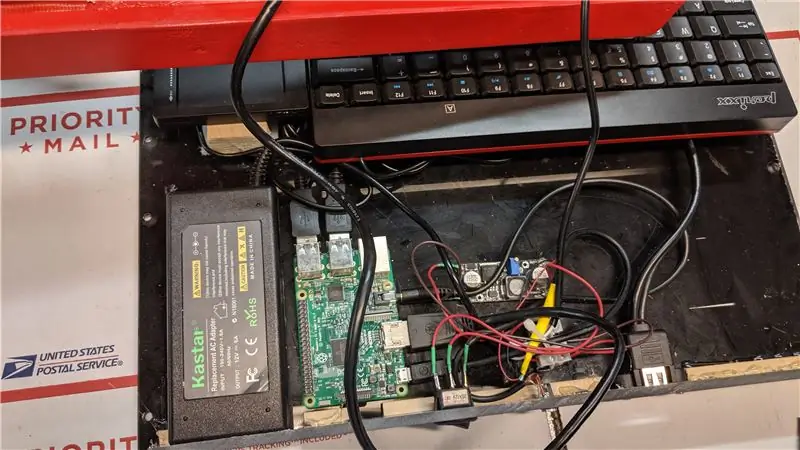


อุปกรณ์อิเล็กทรอนิกส์เป็นแบบพลักแอนด์เพลย์ประมาณ 95%:
- คีย์บอร์ด แทร็คแพด และตัวขยาย USB เสียบเข้ากับพอร์ต USB สี่พอร์ตบน Raspberry Pi
- สาย HDMI จาก Raspberry Pi ไปยังจอแสดงผลอินพุต HDMI (บนแผงควบคุม)
- สายต่อเสียงเสียบเข้ากับแจ็คเสียงของ Raspberry Pi (รับสายต่อเสียงชายต่อชายขนาด 1/8" ตัดครึ่งแล้วบัดกรีแจ็คสเตอริโอแบบติดแผงเข้ากับปลายตัด)
- สำหรับการจ่ายไฟ ให้ตัดสาย 12v ที่ออกมาจากแหล่งจ่ายไฟแล้วบัดกรีสวิตช์เข้าไปในตัวแบ่ง จากนั้นดึงก๊อกออกจากสาย 12v และเรียกใช้กับแรงดันไฟฟ้าปกติ (ลดระดับลงไปที่ 5v) และต่อปลาย 5v เข้ากับขั้วต่อ micro USB ซึ่งเสียบเข้ากับแจ็คไฟสำหรับ Raspberry Pi (ฉันกู้ขั้วต่อ USB จากสาย USB)
แหล่งจ่ายไฟ 12v ถูกยึดไว้กับด้านล่างของเคส เนื่องจากการเสียบและถอดสายไฟ 120vac ต้องใช้การเชื่อมต่อทางกล อุปกรณ์อิเล็กทรอนิกส์อื่นๆ (และแผงขั้วต่อ) ถูกยึดไว้โดย Velcro ที่มีแผ่นรองด้านหลังแบบเหนียว ฉันเคยใช้มันในหุ่นยนต์ต่อสู้หลายตัวของฉัน และมันใช้งานได้ดี…และก็ง่ายด้วย:)
แผงด้านหลังถูกตัดและเจาะตามความจำเป็นเพื่อให้เห็นแม่แรง และติดกาวพิเศษที่ด้านล่างของกล่อง
ขั้นตอนที่ 7: จบ


ฉันลองหลายสิ่งหลายอย่างเพื่อให้ผิวเรียบเนียน ผลลัพธ์ที่ได้ก็โอเค ไม่ได้ดีอย่างที่ฉันหวังไว้ แต่ก็ไม่ได้แย่เช่นกัน
สำหรับการอุดช่องว่างและรูในกรณีหลัก ฉันลองใช้ฟิลเลอร์ไม้แบบมาตรฐาน (ทำได้ แต่ไม่ค่อยดี) ฟิลเลอร์ตัว 2 ส่วน (ดีกว่า แต่ใช้มากสำหรับรอยร้าวเล็กๆ ที่ฉันมีที่นี่) และสีโป๊วกระจก/เฉพาะจุด (ดีที่สุด). จากนั้นขัดให้เรียบ ไพรเมอร์ และสีแดงมันวาว
ชิ้นส่วนที่พิมพ์ 3 มิติได้เคลือบ Smooth-on XTC หนึ่งหรือสองอัน (ตามต้องการ) เพื่อให้เรียบ ตามด้วยขัด ไพรเมอร์ และสีดำเรียบ (ยกเว้นปุ่มสีขาว)
และเสร็จแล้ว!
แนะนำ:
$ 3 คอมพิวเตอร์ CPU Intake Fan Duct: 7 ขั้นตอน (พร้อมรูปภาพ)

$3 คอมพิวเตอร์ CPU Intake Fan Duct: การมีท่อไอดีตรงจากด้านข้างของเคสคอมพิวเตอร์ของคุณไปยังพัดลม CPU จะช่วยให้คุณระบายความร้อนได้ดีกว่าตัวเลือกการระบายความร้อน (อากาศ) อื่นๆ แทนที่จะใช้ลมเข้าจากพอร์ตด้านหน้าซึ่งมีเวลาอุ่นเครื่องจากส่วนประกอบอื่นๆ
คอมพิวเตอร์ Rocket Flight ขั้นสูง!: 4 ขั้นตอน (พร้อมรูปภาพ)

Advanced Model Rocket Flight Computer!: ฉันต้องการคอมพิวเตอร์บินจรวดรุ่นไฮเอนด์สำหรับจรวดใหม่ล่าสุดของฉันที่ควบคุมตัวเองได้โดยไม่ต้องใช้ครีบ! ฉันเลยสร้างมันขึ้นมาเอง! เหตุผลที่ฉันตัดสินใจสร้างสิ่งนี้ก็เพราะฉันสร้างจรวด TVC (การควบคุมเวกเตอร์แรงขับ) ซึ่งหมายความว่าเ
Pocket Pi - คอมพิวเตอร์ Raspberry Pi ราคาต่ำกว่า 150 เหรียญ: 19 ขั้นตอน (พร้อมรูปภาพ)

Pocket Pi - คอมพิวเตอร์ Raspberry Pi ราคาต่ำกว่า 150 ดอลลาร์: โปรดลงคะแนนให้กับโครงการนี้ในการประกวดไมโครคอนโทรลเลอร์ที่ด้านล่าง:) นี่คือคอมพิวเตอร์ Raspberry Pi ราคา 100 ดอลลาร์ คอมพิวเตอร์เครื่องนี้ไม่ใช่สิ่งที่บางที่สุดหรือสวยงามที่สุดใน Instructables นี้สำหรับการทำงานให้เสร็จ เปลือกเป็น 3D pr
คอมพิวเตอร์ Linux ขนาดพกพา: Pi-Micro: 13 ขั้นตอน (พร้อมรูปภาพ)

คอมพิวเตอร์ลินุกซ์ขนาดพกพา: Pi-Micro: คุณเคยต้องการสร้างคอมพิวเตอร์ที่พอดีกับมือของคุณหรือไม่? หนึ่งที่เป็นแล็ปท็อปที่เต็มเปี่ยม แต่เล็ก? ฉันด้วย ดังนั้นฉันจึงสร้างแล็ปท็อปขนาดเล็กเครื่องนี้ ซึ่งฉันเรียกว่า Pi-Micro นี่เป็นรุ่นที่สามของ Pi-Micro เกือบหนึ่งปีในมากิ
คอมพิวเตอร์ Coca-Cola: 7 ขั้นตอน (พร้อมรูปภาพ)

คอมพิวเตอร์ Coca-Cola: นี่คือเคสพีซีที่สร้างขึ้นจากสินค้า Coca-Cola ส่วนประกอบของคอมพิวเตอร์มาจาก Dell Dimension 8500 หากคุณพยายามทำสิ่งนี้ด้วยตัวเอง ให้ระมัดระวังเป็นพิเศษเมื่อตัดกระป๋องอะลูมิเนียม ขอบจะคมอย่างไม่น่าเชื่อ คอมพิวเตอร์
